Vaihda isäntäavain VirtualBoxissa
Jos haluat käyttää jotakin VirtualBoxin(VirtualBox) pikanäppäinpainalluksista , sinun on käytettävä isäntänäppäintä(Host) yhdessä toisen näppäimen kanssa. Oletuksena Host -näppäin on näppäimistön oikea Ctrl(Right Ctrl) -näppäin.
Joissakin näppäimistöissä, kuten kannettavan tietokoneen näppäimistöissä, ei ole oikeaa Ctrl(Right Ctrl) - näppäintä. Jos olet tässä tilanteessa tai käytät mieluummin toista avainta isäntänäppäimenä(Host) , tässä viestissä kuvataan, kuinka voit muuttaa, mitä näppäimistön näppäintä käytetään isäntänäppäimenä(Host) .
Vaihda isäntäavain VirtualBoxissa
Jos haluat vaihtaa isäntäavaimen(Host) , avaa VirtualBox. Valitse Tiedosto(File) -valikosta Asetukset(Preferences) .
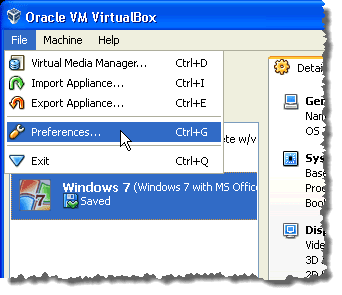
Asetukset- valintaikkuna(Settings) tulee näkyviin. Napsauta Syöte(Input) - vaihtoehtoa vasemmassa ruudussa. Napsauta syöttönäytössä (Input)Isäntäavain(Host) -kohdan vieressä olevaa ruutua . Kirjoita uusi haluamasi avain.
HUOMAUTUS: (NOTE:) Aakkosnumeerisia(Alphanumeric) , kohdistimen liike- ja muokkausnäppäimiä ei voi käyttää isäntänäppäimenä(Host Key) .

Uusi avain näkyy Host Key -kohdan vieressä olevassa ruudussa . Napsauta OK .

Isäntäavain näkyy VirtualBox - tilapalkin oikeassa alakulmassa siltä varalta , että unohdat minkä avaimen valitsit (Host)isäntäavaimeksi(Host) .

Syöttönäytössä(Input) voit myös valita, että näppäimistö kaapataan automaattisesti, kun avaat virtuaalikoneen. Voit tehdä tämän valitsemalla Auto Capture Keyboard -valintaruudun. Tämä tarkoittaa, että kaikki näppäinpainallukset ohjataan virtuaalikoneeseen, kunnes painat isäntänäppäintä(Host) palauttaaksesi hiiren ja näppäimistön hallinnan isäntäkoneeseen.
Muista myös tutustua muihin VirtualBoxiin liittyviin viesteihini, kuten(VirtualBox) Ubuntun asentamiseen VirtualBoxiin(install Ubuntu in VirtualBox) , kansioiden jakamiseen vieraan ja isännän välillä(share folders between guest and host) sekä valikko- ja tilatyökalurivien piilottaminen VirtualBoxissa(hide the menu and status toolbars in VirtualBox) . Nauttia!
Related posts
Jaa kansiot isäntä- ja vieraskäyttöjärjestelmän välillä VirtualBoxissa
Piilota valikkopalkki ja tilapalkki VirtualBoxissa
Kuinka korjata "VT-X ei ole saatavilla (verr_vmx-No-Vmx)" -virhe VirtualBoxissa
Virtualisointituki on poistettu käytöstä Windows 11/10:n laiteohjelmistossa
Kuinka ottaa virtualisointi käyttöön MSI Gaming Plus Max B450:ssä
Mitä on virtualisointitekniikka?
VMWare Fusion BIOS -asennus latautuu liian nopeasti?
Suorita VirtualBox USB-asemalta
Modernin asennuspalvelimen selitys Windows 10:ssä. Onko se turvallista?
Chrome-käyttöjärjestelmän asentaminen VMWareen
WMI Provider Host (WmiPrvSE.exe) korkea suorittimen käyttö Windows 11/10:ssä
Task Host -ikkuna, Task Host pysäyttää taustatehtävät
Kuinka ottaa virtualisointi käyttöön Windows 10:ssä?
Palvelupalvelimen toimituksen optimointi Korkea verkon, levyn tai suorittimen käyttö
VirtualBox VM ei avaudu tai käynnisty Windows 11/10:ssä
Raw-mode is unavailable courtesy of Hyper-V VirtualBox error
Palvelun isäntä: Diagnostic Policy Service 100 % Disk Usage Windows PC:ssä
VirtualBox USB-laitteen liittäminen virtuaalikoneeseen epäonnistui
Lataa VirtualBox ja tutustu virtualisoinnin maailmaan
VirtualBox-virhe: VT-X/AMD-V-laitteistokiihdytys ei ole käytettävissä
